多くのユーザーは、Microsoftストアから何かをダウンロードしようとすると、Windows 10PCではMicrosoftストアのダウンロード速度が遅すぎるように見えるという事実に混乱しています。 しかし、彼らがyoutube、netflixで何かをバッファリングしようとしているとき、またはどこからでもファイルをダウンロードしようとしているとき そうでなければ、それはかなり速いようで、Microsoftストアに何か問題があると彼らに信じさせます のみ。 この問題を解決するための実用的な解決策は次のとおりです。
修正1-配信の最適化を微調整
1. 探す 設定 Windows10の検索ボックス。
2. 検索結果をクリックします。

3. クリック 更新とセキュリティ。

4. クリック 配信の最適化 左のメニューから。
5. クリック 高度なオプション.

6. 小切手 オプション バックグラウンドで更新をダウンロードするために使用される帯域幅を制限する スライダーをに移動します 100%.

ここで、Microsftストアから何かをもう一度ダウンロードしてみてください。 それが機能しない場合は、次の方法に進みます。
修正2– Xbox Live AuthManagerサービスを無効にする
ServiceManagerでXboxLive Auth Managerサービスを無効にして、機能するかどうかを確認してください。 このサービスを無効にするには、次の手順を実行します。
1. 探す サービス Windows10の検索ボックス内
2. クリック サービス.
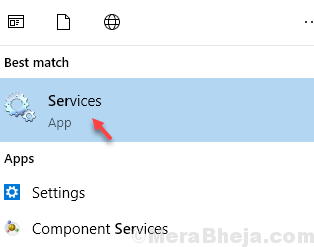
3. 見つける Xbox Live Auth Manager サービス。
4. それを右クリックして 停止 それ。
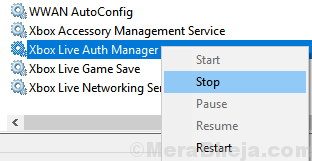
もう一度Microsftストアから何かをダウンロードしてみてください。
修正3–Microsoftストアアプリを再登録する
1. 探す パワーシェル Windows10の検索ボックス。
2. 検索結果アイコンを右クリックして、 管理者として実行.
![Powershellの結果を開始右クリック[管理者として実行]](/f/951ef88edf70562b18d5894f5c88358b.png)
3. 次に、以下のコマンドをコピーして貼り付け、Enterキーを押してコマンドを実行します。
Get-AppXPackage -AllUsers | Foreach {Add-AppxPackage -DisableDevelopmentMode -Register "$($_。InstallLocation)\ AppXManifest.xml"}
完全に実行するまでしばらく待ちます
修正4–ウィンドウストアのリセット
1. 探す wsreset.exe Windows10の検索ボックス。
2. クリック wsreset Microsoftストアをリセットします。
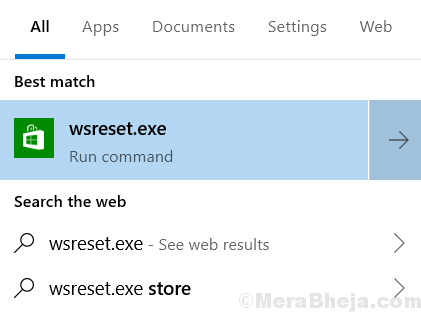
3. Windowsストアが完全にリセットされるまでしばらく待ちます。 もう一度やり直してください。
修正5– MicrosoftStoreでサインアウトして再度サインインする
1. 開いた Microsoft Store.
2. 次に、プロフィールアイコンをクリックし、最後に[サインアウト]をクリックしてサインアウトします。

3. 再度サインインします。
修正6-PCで使用しているアンチウイルスを無効にする
アンチウイルスを使用している場合は、それを無効にしてから、Microsoftストアから何かをダウンロードしてみてください。 ほとんどの場合、アンチウイルスがMicrosoftストアからのダウンロードを妨害することがあります。


